Valve コンソールの利点の XNUMX つは、コンソール環境をエミュレートする軽量のオペレーティング システムであるため、ユーザーは PC ゲームを簡単にプレイでき、バックグラウンド タスクがパフォーマンスに影響を与えることもありません。 ユーザーフレンドリーなインターフェイスはリモコンで操作できるため、ソファから快適にゲームをプレイしたい人に最適です。 ただし、そのメリットを享受するために Valve コンソールを所有する必要はありません。 この記事では、PC に SteamOS をインストールする方法について説明します。
のために作成されたゲームに注意することが重要です スチーム デッキは、RDNA 2 アーキテクチャのグラフィックス カード用に最適化されています。 AMDのRX6000シリーズ。 これらのグラフィックス カードは、Valve のオンチップよりもはるかに強力です。 GPU、ラップトップまたはデスクトップを使用しているかどうかに関係なく。 ただし、ラップトップをお持ちの場合は、Ryzen 6000 プロセッサで十分であり、グラフィックスを処理するための専用 GPU も必要ありません。

PC に SteamOS をインストールする方法は?
PC に SteamOS をインストールして、コンソールのような環境の利点を享受するには、以下を使用できます。 ホロISO、AMD グラフィックス カードを使用するすべてのコンピュータと互換性のある Steam Deck のディストリビューションです。 ただし、GeForce で構成している場合、このオプションは現時点では使用できません。 とはいえ、Radeon RX 5000以上であれば、ゲームでも技術的に問題なく使用できます。 TDP および FPS リミッター機能は適切に動作しない可能性がありますが、PC 上の SteamOS の他のすべての機能はスムーズに動作するため、コンピューターでコンソールのような体験を探している人にとって実行可能なオプションになります.
それをインストールするための要件に関しては、これらは簡単です:
- UEFI をアクティブにします。つまり、BIOS のレガシー モードを使用しないでください。
- セキュアブートを無効にします。
- インストール用に少なくとも 4 GB 容量のペンドライブ。
PC に SteamOS をインストールするには、まず HoloISO ソフトウェアを含むフラッシュ ドライブから PC を再起動する必要があります。 これは、それに応じて BIOS メニューを構成することで実行できます。 デュアル ブート システムを使用している場合は、実行中のいずれかを選択できます。 Windows または SteamOS インストールが完了したら。 スムーズなインストール プロセスを確保するには、すべてのインストール手順を正しく実行することが重要です。 SteamOS をインストールすると、PC で Steam デッキと同様の体験を楽しむことができます。
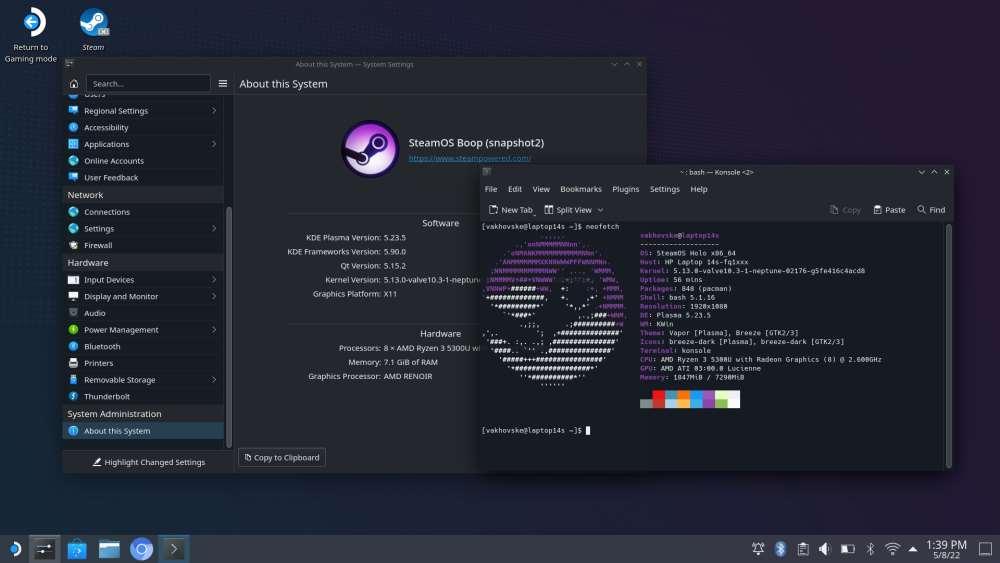
NVIDIA グラフィックス カードでは本当に使えないのですか?
残念ながら、Valve のオペレーティング システムの最新バージョンは、 NVIDIA PC 市場の 80% を占める GeForce グラフィックス カード。 Valve はこれらのグラフィックス カードのサポートを終了しました。これは、NVIDIA ハードウェアを使用するユーザーにとって大きな後退です。 ただし、HoloISO などのサードパーティのディストリビューションにより、AMD グラフィックス カードを搭載した PC に SteamOS をインストールできるようになりました。 Steam Deck が機能するには、PC が Steam Deck と同じハードウェア アーキテクチャに基づいている必要があることに注意することが重要です。
将来、カスタム ファームウェアを 携帯 シリーズまたは PS5 と同様のハードウェア アーキテクチャにより、SteamOS はこれらのコンソールで実行できる最初のオペレーティング システムになる可能性があります。 これらのコンソールは Zen 2 を使用します CPU RDNA 2 GPU は、Steam Deck で使用されているのと同じアーキテクチャです。